科研必备文献管理神器 | Endnote主要功能讲解!附视频教程及安装包下载!
更新时间:2020-07-30
论文写作的最后一部分就是参考文献,引用的文献正确与否,一方面,从一定程度上反映了作者的学术态度,而另一方面,编辑和审稿人也喜欢从这部分挑刺儿。当文献越来越多,越来越杂的时候,当想找文献找不到的时候,当插入文献要重新下载的时候,才意识到文献管理的重要性!
目前参考文献管理软件有多种,EndNote是Thomson Reuters 公司开发的SCI 数据库采用的官方软件,也是最受科研工作者青睐的参考文献管理软件。EndNote的功能十分强大,支持近4000种国际期刊的参考文献格式,拥有几百种写作模板,可在word中快速插入参考文献。除此之外,EndNote 还可以轻松管理成千上万条参考文献,对所有文献进行快速分类保存、查看和引用。
因此人文社科观察家收集整理了Endnote的主要功能讲解,希望能帮助到小伙伴们。拉至文末还可免费获取EndNote完整版视频教程及最新版安装包!
文献新建与导入
新建数据库。
打开EndNote 软件——选择File下拉菜单——选择New
此时会跳出New Reference Library窗口——选择保存位置,单击保存即创建一个EndNote 本地数据库,文件名为“My EndNote Library”,可以对“MyEndNote Library”进行重命名
再次进入该数据库:单击File——Open——Open Library——选择“MyEndNote Library”
保存在endnote文件夹之下,以后每次endnote都会自动打开图书馆。
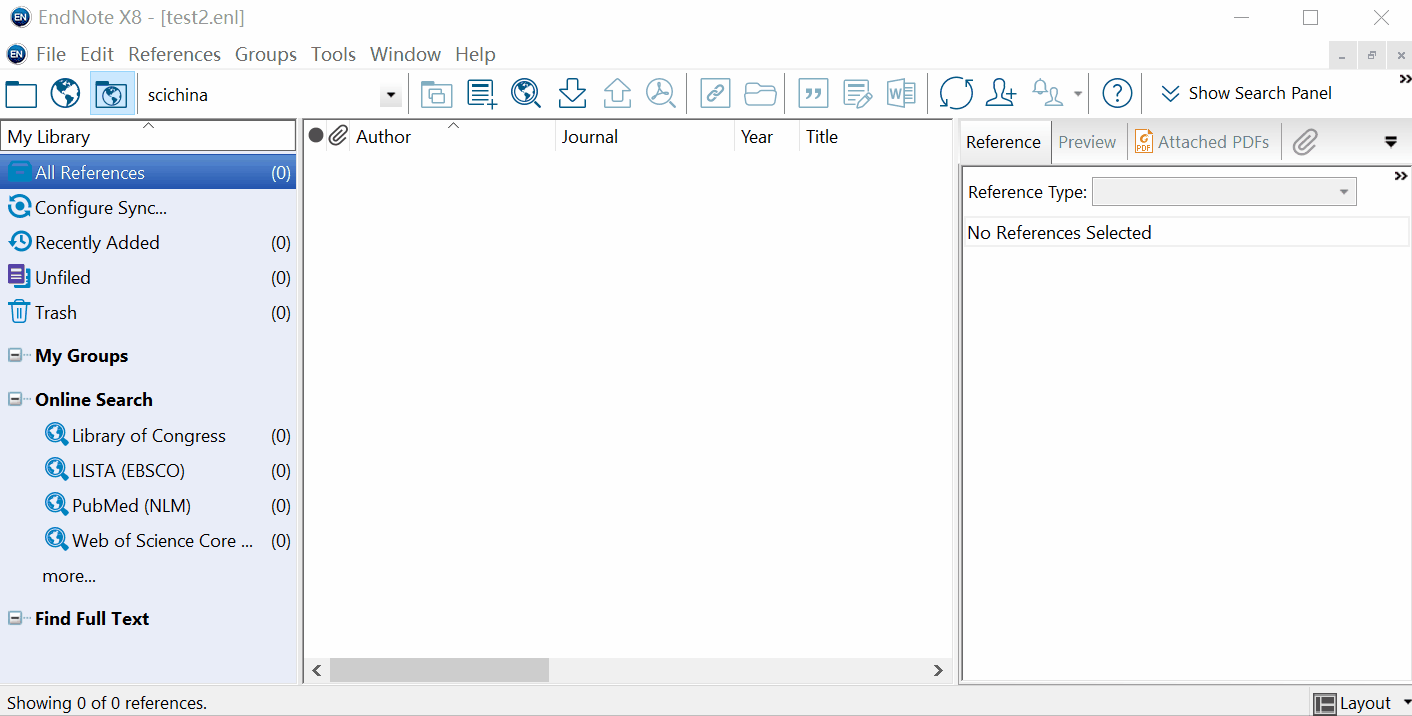
新建群组。
在右边的扩展菜单栏当中,My Groups-->右键-->Creat Group Set-->命名即可。
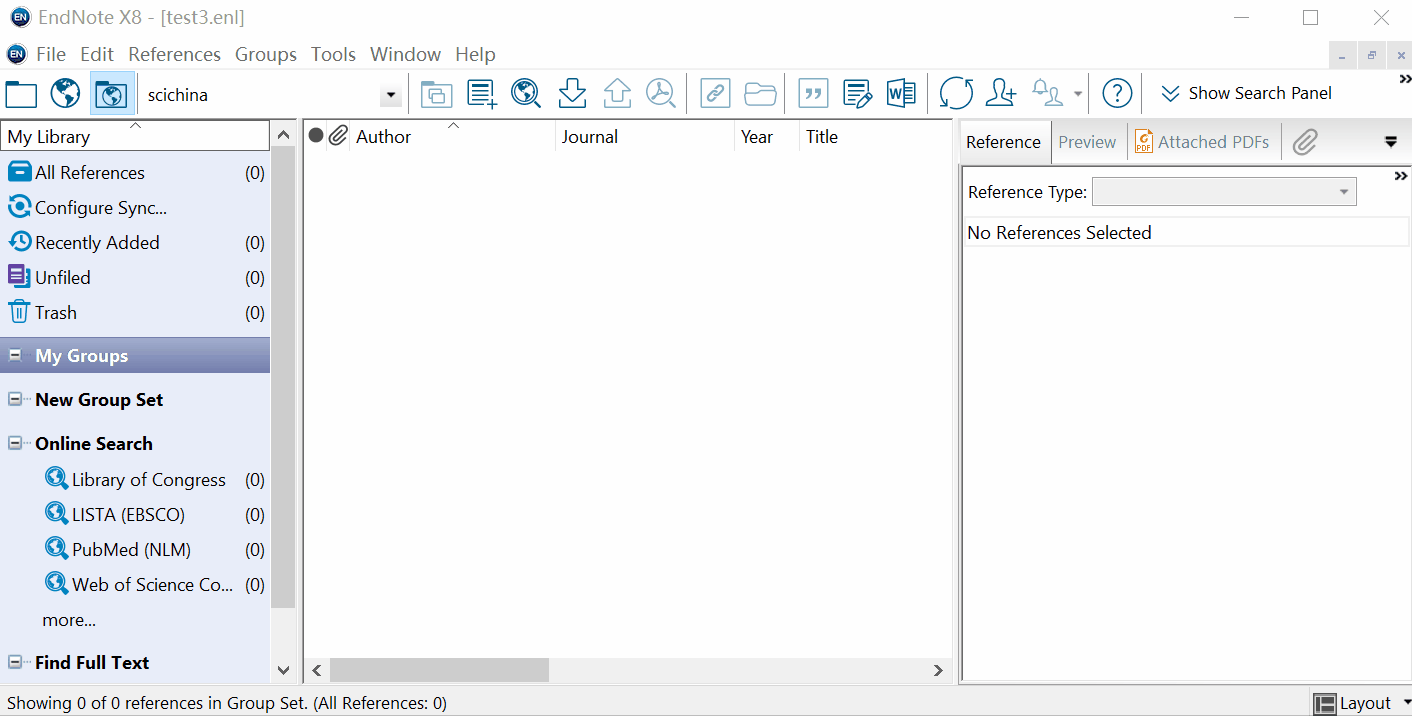
新建组。
仍然在右边的扩展菜单栏当中,点击刚刚新建群组-->右键-->Creat Group-->命名即可。
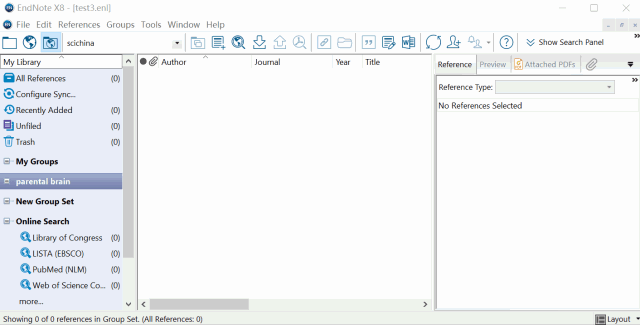
多种途径导入文献。
方法一:使用网上数据库导入
几乎所有的文献都可以从数据库直接导入。例如从谷歌镜像网站、百度学术网站、Web of Science等。搜索该文章——选择引用——导入链接选择Endnote——下载好后用Endnote打开
方法二:使用PDF 直接导入
适用于已保存在电脑中的本地文件。点击File ——Import——File——导入PDF 文件或含PDF 文件的文件夹
方法三:使用Endnote在线检索导入
以Web of Science为例:在工具栏中选择Tools——Online Search——PubMed进行在线检索——输入关键词、作者、年份等搜索条件——点击Search即可。
文献管理与导出
文献管理。
功能一:对文献进行阅读、排序、查重
点击参考文献后在EndNote 右侧有一预览窗口,通过此窗口可以看到参考文献的标题作者杂志等信息。
在主界面上直接点击字段名称可按降序或升序排列,如点击“Year”,即可按年份进行排序。通过排序即可很快找到重复参考文献,对于重复的参考文献可进行批量删除。
注:第一列灰色小圆点可以用来标记此参考文献是否阅读。
功能二:对文献进行分组、编辑
在EndNote 主界面的左侧有“My Groups”,可对参考文献进行分组,从而使参考文献更有条理。首先要新建一个组别(Create Group)——将参考文献批量选择直接拖拽至新组,在EndNote 的预览窗口可以对相应条目进行编辑。
功能三:添加全文
对于已导入的参考文献条目,可以添加相应的PDF全文(点击第二列“回形针”标识可以访问全文链接),获得PDF 全文的途径主要有两种:
1)在线查找、直接添加。
此种方法主要用于已经购买数据库权限的情况。选择参考文献后,点击右键——选择Find Full Text——找到全文后EndNote 将自动添加PDF 全文。
2)将其他途径获得的PDF 全文添加到相应文献中。
点击右键或References菜单——选择File Attachments——选择Attach File进行附件添加。
文献导出。
Endnote的强大之处,就是为我们论文的参考文献做出了巨大的贡献,不用修改格式,不用自己排序,一键插入,方便快捷。
句尾插入类型。
这是我们最常用的参考文献格式,请务必掌握。随便给大家安利一个快捷键:Alt+2,快速插入文献。在Endnote中点击要插入的文献-->鼠标移动到要插入文献的位置-->Alt+2,即可插入文献。
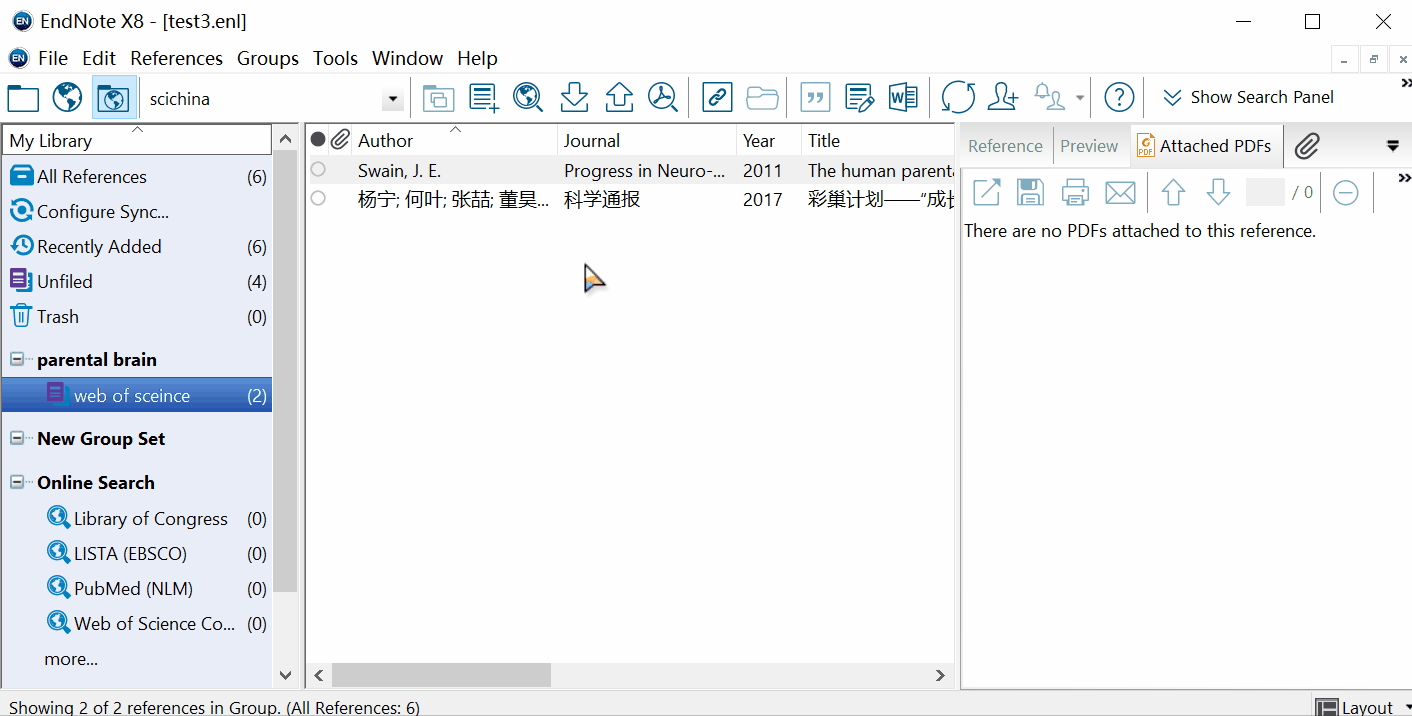
句首插入类型。
在一句话的开头插入文献,前面的步骤和句尾插入相同,之后再对插入的文献进行编辑。点击插入的文献-->Edit Citation(s)-->Display As: Author(Year)即可。
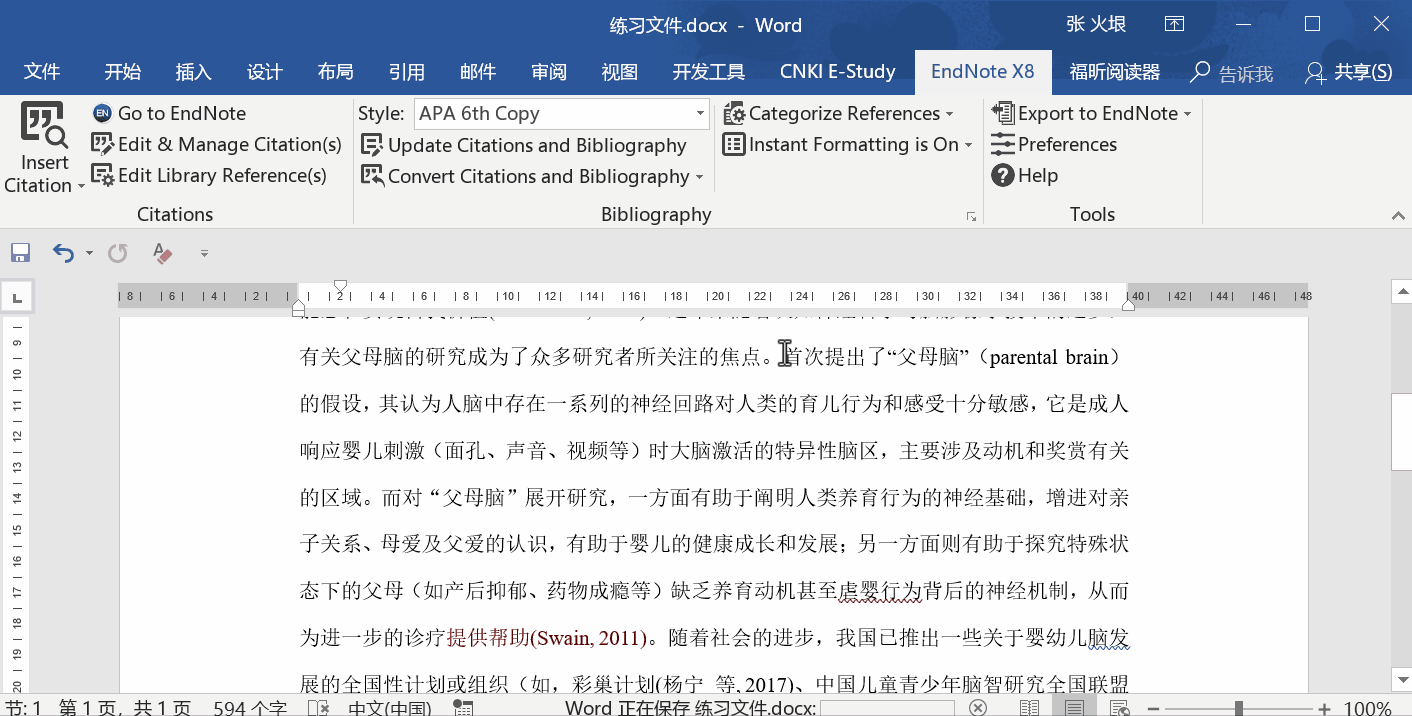
中文隐藏类型。
有时候中文文献插入时格式与英文文格式插入有差异,需要进行手动修改,但是文献仍然要插入。那应该怎么做呢?前面的步骤仍然和句尾插入相同,只是要对插入文献进行编辑。点击插入的文献-->复制粘贴为文本格式-->点击原格式文献-->Edit Citation(s)-->Show Only in Bibligraphy-->修改为中文格式即可。
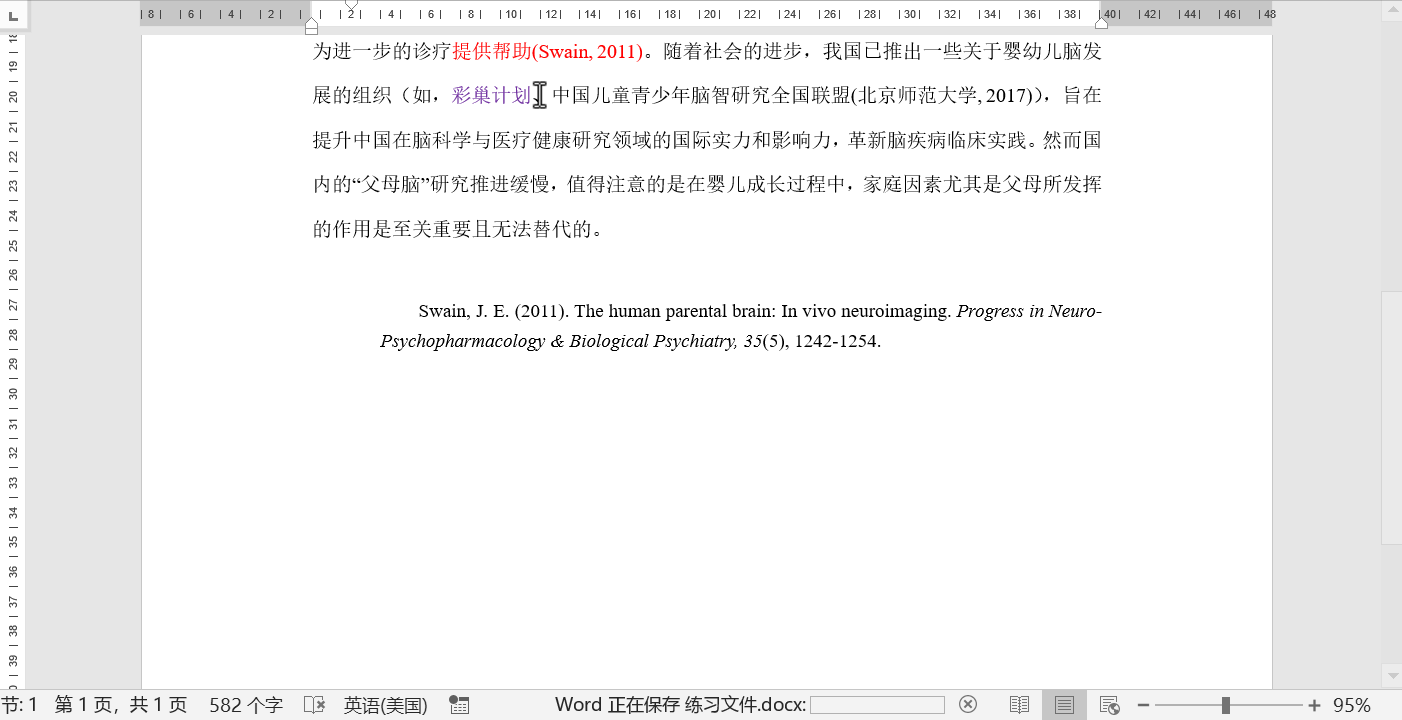
文献修改与同步
删除文献。
有的时候发现文献插入错误或者重复插入文献了,那就要删除文献,切记不要直接删除,这样可能会出错,正确的打开方式是:点击要删除文献-->Endnote X8-->Edit & Manage Citation(s)-->Edit Reference-->Remove Citation-->OK即可。
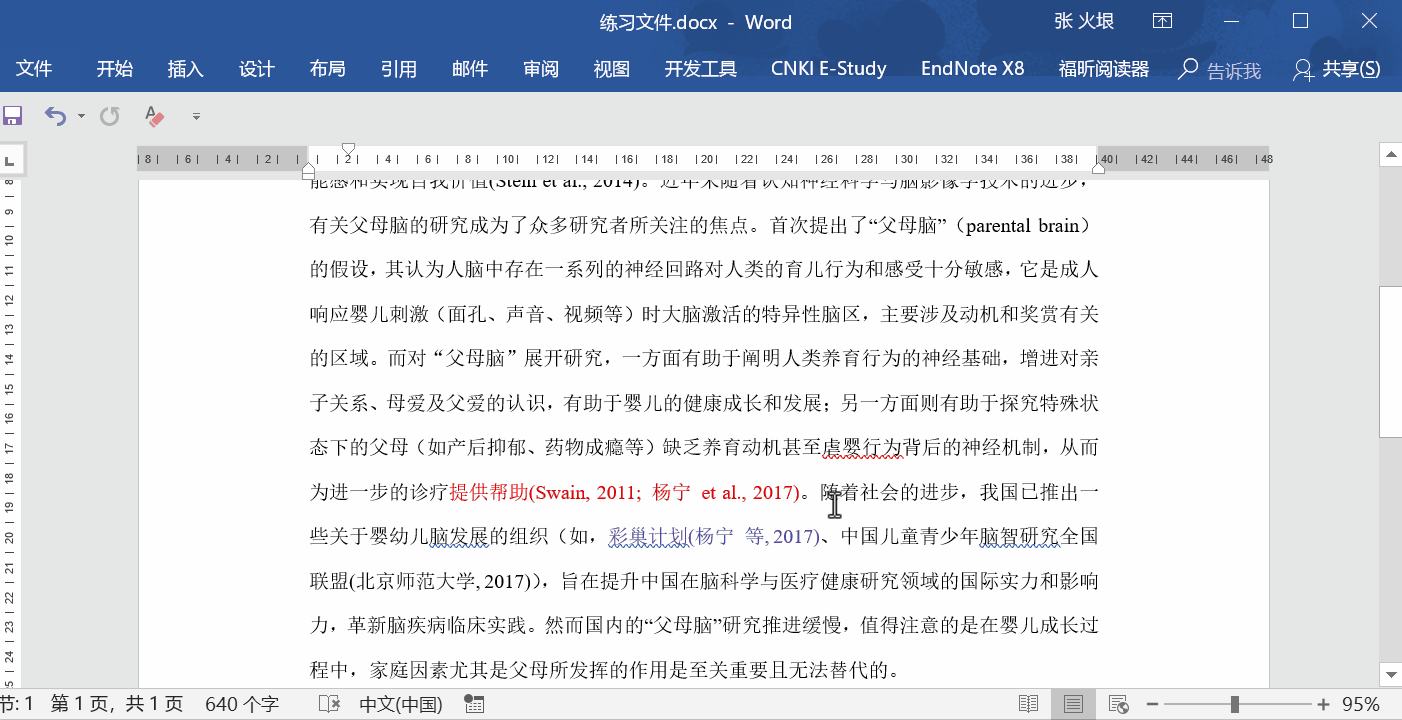
去除格式。
当全部的文献都已经插入了,最后你想要一个纯文本格式应该怎么做呢?Endnote X8-->Convert Citation Bibliography-->Convert to Plain Text-->另存为一个新文档,这样以前有格式的文档还在哟。
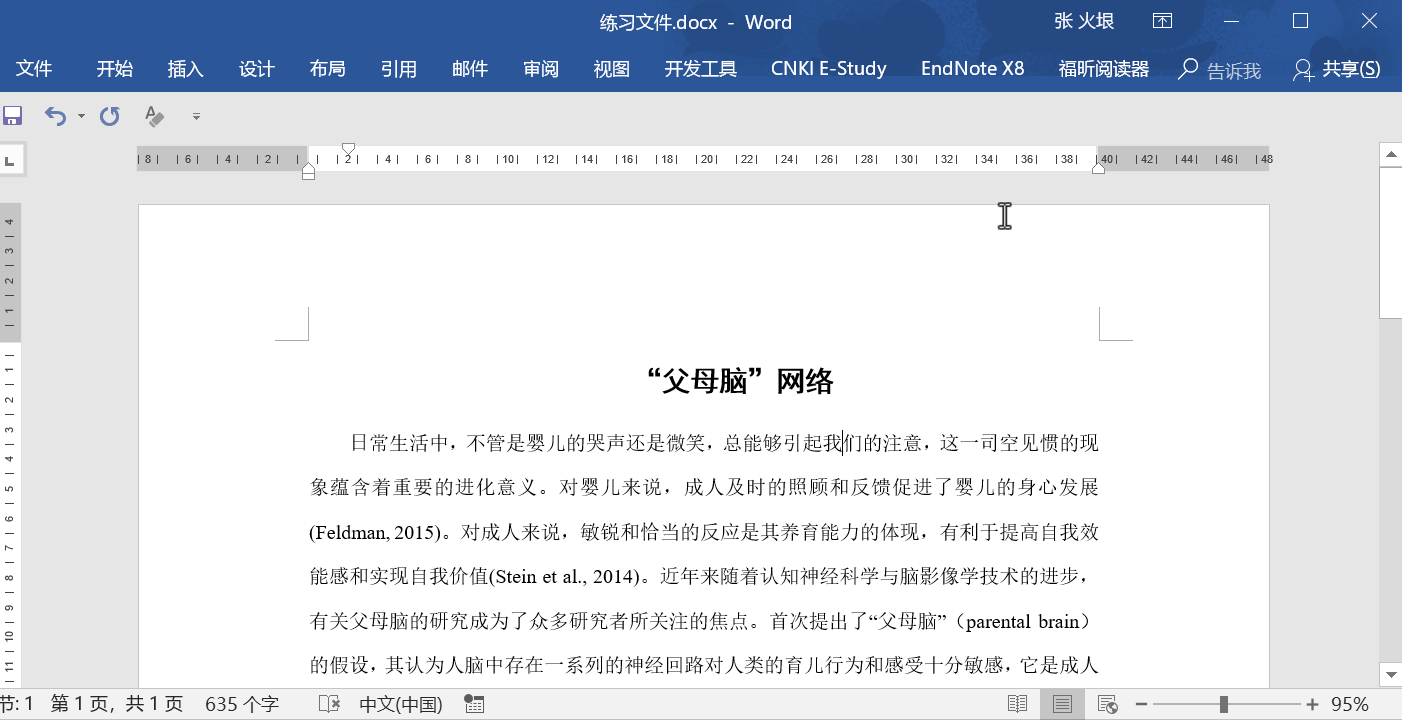
批量修改格式。
检查参考文献发现有错误,那应该如何批量修改文献呢?Endnote X8-->Edit-->Output Stlyes-->Edit APA 6th-->Bibliography-->Templates-->Journal Article(常用)-->删除doi号-->点击关闭-->重命名APA copy2-->OK-->文本-->Endnote X8-->Stlye-->Select Another Stlyes-->APA copy2-->OK-->Update Citation Bibliography即可。当然你也可以修改其他字段,可以自行摸索哈。

文献同步
最新Endnote 当中可以实现文献同步。具体操作为在web of science 中建立账号,然后和Endnote关联起来,这样就可以同步,多平台运作
教程资源展示
1、EndnoteX8、X9软件安装包(中科大正版授权)
2、手把手教你使用 EndNote X8、9(重庆大学)
3、Endnote X8 视频教程(陕西师范大学)
4、Endnote X7 简要教程(中国科学技术大学)
......
全部教程等资源容量达7G
获取方式
精心收集整理,现免费分享
长按识别二维码 回复:文献001






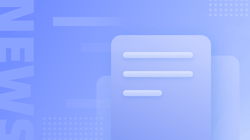













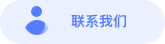

.png)

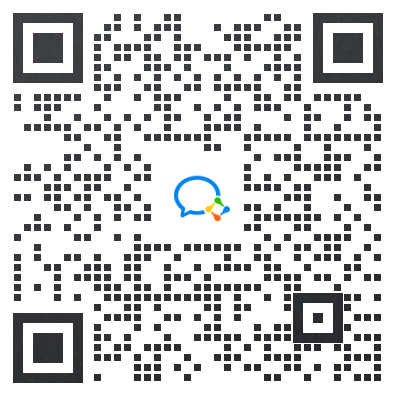
.png)


.png)

.png)

